
时间:2021-01-26 13:18:53 来源:www.win10xitong.com 作者:win10
今天又有网友来问小编win10蓝屏怎么显示详细错误内容的问题,这个问题之前都已经解答过了。如果对于老鸟来说就很简单就可以处理,但是对于新手处理win10蓝屏怎么显示详细错误内容的问题就很难,要是你想自动动手来解决这个win10蓝屏怎么显示详细错误内容的问题,其实可以效仿小编的这个流程进行如下操作:1、在Cortana搜索栏或者运行中执行regedit,进入注册表编辑器2、定位到HKEY_LOCAL_MACHINE\System\CurrentControlSet\Control\CrashControl就很容易的把这个问题处理掉了。下面就一起好好的看一下win10蓝屏怎么显示详细错误内容问题的具体处理手段。
小编推荐系统下载:萝卜家园Win10纯净版
步骤:如果你需要在蓝屏时了解详细情况,可以通过修改注册表的方式进行调试。
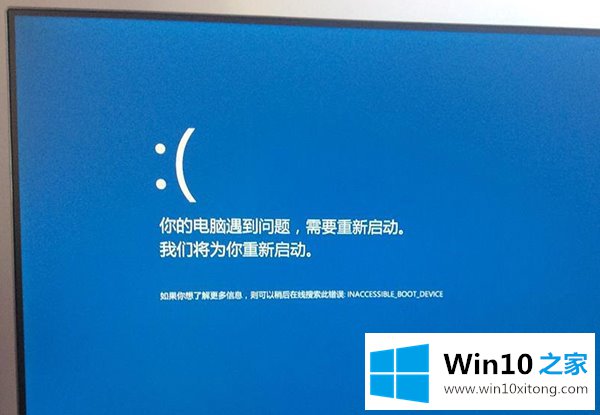
具体步骤如下:
1、在Cortana搜索栏或者运行中执行regedit,进入注册表编辑器
2、定位到HKEY_LOCAL_MACHINE\System\CurrentControlSet\Control\CrashControl
3、新建一个DWORD(32位)值,命名为DisplayParameters,如下图
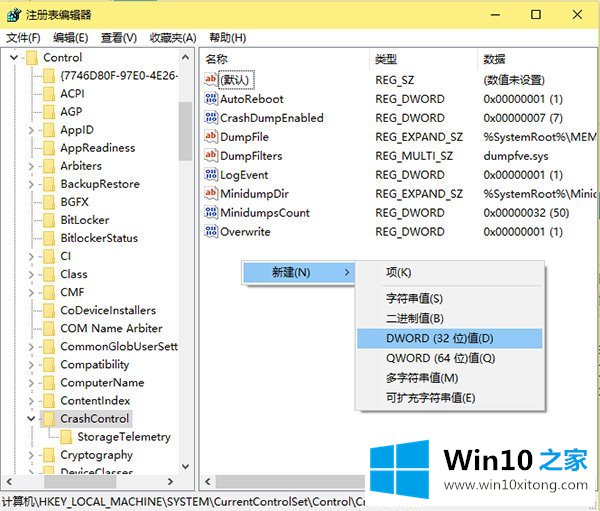
4、双击新建的值,将数值数据改为1后点击"确定"完成修改,如下图
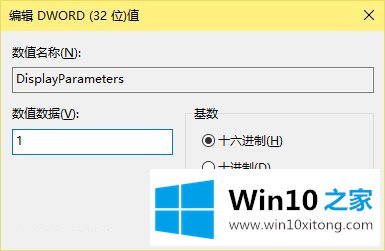
经过上述修改后,将来再出现蓝屏时会给出详细信息。不过还是希望这次修改永远别有机会测试,因为蓝屏并不好玩。
在这里,小编再告诉大家,如果遇到了win10蓝屏怎么显示详细错误内容的问题,不要着急,可以通过以上的方法尝试解决,要是你需要下载windows系统,本站是一个你比较好的选择。